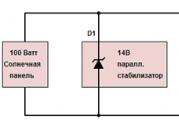Ako hrať minecraft na LAN. Ako hrať Minecraft v lokálnej sieti: tipy. Nastavenie servera, keď ste v rovnakej sieti Wi-Fi alebo LAN s iným prehrávačom
Minecraft je svet, v ktorom môžete nielen bojovať s agresormi poskytovanými samotnou hrou, ale tiež sa pripojiť k tímom bojujúcim proti iným hráčom. Hraním Minecraftu s priateľom môžete dosiahnuť oveľa viac. Keďže môžete spoločne ťažiť zdroje, využívať všetky budovy spoločne, organizovať vojenské kampane proti iným hráčom, váš úspech v hre sa môže zdvojnásobiť.
Môžete hrať Minecraft so svojimi priateľmi online.
Ako hrať minecraft online s priateľmi
Cestovať kubickým svetom priateľská spoločnosť, musíte si nainštalovať Minecraft na počítačoch každého hráča, ísť online a nájsť zaujímavý server. Dostať sa medzi priateľov spoločná hra, stačí sa pri prihlasovaní zaregistrovať rovnako.
Zoznámte sa so svojím priateľom, plánujte spoločné výlety chatovaním, keď je na súkromnom území, uveďte meno priateľa v sekcii vlastníkov.
Mimochodom, hranie Minecraftu bude ešte zábavnejšie, ak budete počas hry komunikovať telefonicky alebo napríklad cez program Skype.
Výber bezplatných a platených serverov s rôznymi mapami a doplnkami Minecraft na internete je obrovský. Ak chcete nájsť ten správny, použite vyhľadávač, prečítajte si fóra minecraft alebo navštívte príslušné skupiny na sociálnych sieťach.
Ako hrať s priateľom v lokálnej sieti v Minecrafte
Existuje ďalšia možnosť, ktorá vám umožní hrať Minecraft spolu s priateľom. Veľmi pomôže, ak aspoň jeden z hráčov nebude mať prístup na internet. Na tento účel sa používa lokálna sieť. Bohužiaľ, ak sú vaše počítače ďaleko od seba, takéto spojenie sa vám nepodarí vytvoriť. Ak je však problém so vzdialenosťou vyriešený, stačí do oboch počítačov vložiť kábel na pripojenie k sieti LAN. Zvyčajne je súčasťou súpravy alebo si vždy môžete kúpiť kábel požadovanej dĺžky v špecializovanom obchode.
Ak chcete hrať Minecraft s priateľom cez sieť, musíte nastaviť pripojenie. Ak to chcete urobiť, prejdite na „Štart> Ovládací panel> Centrum sietí a zdieľania“. V ľavej časti okna, ktoré sa otvorí, nájdite časť „Zmeniť nastavenia adaptéra> Pripojenie k miestnej sieti“, otvorte kartu „Sieť“ a v časti Vlastnosti zrušte začiarknutie riadku „Internetový protokol 6 (TCP / IPv6)“ a v poli vedľa
protokol 4(TCP/IPv4), naopak zaškrtnite políčko. Čísla zapíšte ako: 129.168.0.1. V časti Maska podsiete vyplňte: 255.255.255.0. Do stĺpca "Hlavná brána" napíšte: 192.168.0.2. V časti „Server DNS“ zadajte čísla: 192.168.0.2. Uložte nastavenia vyplnením na pripojených zariadeniach.
Nainštalujte si server Minecraft na svoj počítač a do parku server.properties namiesto ip adresy vyplnenej číslami napíšte server-ip =. Zadajte true do riadku online-mode=.
Aby ste mohli hrať Minecraft s priateľmi cez lokálnu sieť, musia pri vstupe do sekcie, kde je uvedený server, napísať 192.168.0.1:25565.
Ako hrať online v Minecrafte?


Minecraft je druh virtuálneho pieskoviska, kde môžete bojovať s monštrami, učiť sa remeslá a remeselné predmety a vytvárať si vlastné svety. Herná komunita Minecraft je jednou z najväčších na svete. Mnohí nazývajú túto hru skutočnou revolúciou v indie hernom priemysle. Hra nemá žiadne oficiálne manuály, čím si získala rešpekt fanúšikov ešte viac. V tomto článku vám povieme len o základných krokoch, ktoré v tejto hre určite urobí každý používateľ a ako hrať Minecraft online.
Nastavenie hry
Začínajúci používatelia by mali najskôr vykonať nasledujúce kroky:
- Prispôsobte si herný režim a možnosti. Keď prvýkrát zapnete Minecraft, prvá vec, ktorú musíte rozhodnúť, je, či chcete hrať pre jedného hráča alebo online. Hra pre viacerých hráčov, v ktorej hrá niekoľko hráčov súčasne na serveroch, je dostupná len pre platené účty.
- Okrem toho si budete musieť nastaviť základné nastavenia, ktoré zahŕňajú okrem iného aj úroveň náročnosti a nastavenie zvuku.
- Hra má štyri úrovne obtiažnosti: prežitie, tvorivosť, dobrodružstvo a hardcore. Úroveň obtiažnosti ovplyvňuje hlavne to, či sa monštrá alebo „davy“ môžu spawnovať v noci alebo z podzemia. Navyše na tvrdej úrovni narazíte aj na zombíkov, ktorí dokážu zničiť drevené dvere a zabiť postavu.
- V režime pre viacerých hráčov si nemusíte vytvárať svoj vlastný svet. Môžete sa zapojiť do hry kohokoľvek. Ak chcete vybrať server pre viacerých hráčov, musíte prejsť na webovú stránku hry, napríklad PlanetMinecraft. Po výbere servera, na ktorom sa chystáte začať s výstavbou pozemku, môžete prejsť k nastaveniam sieťovej hry.
Povoliť režim pre viacerých hráčov
Ak chcete začať hrať Minecraft online, musíte urobiť nasledovné:
- Začať hru.
- Kliknite na tlačidlo Upraviť v pravom hornom rohu.
- Kliknite na položku Externé.
- Zadajte názov zvoleného servera, IP adresu a číslo portu.
- Kliknite na tlačidlo Pridať server.
- Niekedy sa serveru nepodarí spustiť hru na prvýkrát. Ak sa hra nenačíta, skúste to znova.
Takmer hlavnou vecou v hre je prežiť prvú noc. Celá hra je postavená na kolobehu dňa a noci. Vašou úlohou je mať čas postaviť si prístrešok pred západom slnka, kým sa neobjavia príšery pripravené zabiť postavu. Potom si každý vyberie svoj vlastný štýl hry, zostaví špeciálne stratégie a určí akčný plán. Niekto sa zameriava na stavbu a zbieranie rôznych cenných artefaktov, niekto sa radšej sústredí na zbrane. Táto hra je dobrá najmä preto, že nemá žiadny lineárny dej a jasné pravidlá hry. Každý si v nej môže nájsť niečo pre seba.
Aby som sa uistil, či je reálne hrať Minecraft s priateľom cez Hamachi cez sieť, konkrétne som si stiahol demo verziu hry z oficiálnej webovej stránky a pokúsil som sa ju hrať sám. Ukázalo sa, že je to veľmi jednoduché, nastavenie netrvalo veľa času, pripravil som inštrukciu, podľa ktorej môžete hrať Minecraft cez Hamachi (alebo skôr cez virtuálnu lokálnu sieť, ktorú program vytvára).
Krok 1
Spustite Hamachi (stiahnuť Najnovšia verzia programy môžu) a vytvorte novú virtuálnu sieť. Ak to chcete urobiť, spustite program a kliknite na tlačidlo " Zapnúť».
Kliknite na tlačidlo " Vytvorte nová sieť » alebo vyberte túto položku z hornej ponuky.

Vymyslite si ID siete (musí byť jedinečné) a heslo (zapamätajte si ho!) a kliknite na „ Vytvorte».

Krok 2
Spustite spúšťač Minecraft a kliknite na tlačidlo " hrať". Zobrazené v ukážke:

V hre stlačte tlačidlo " ESC"a kliknite na tlačidlo" Otvoriť pre web».

V ďalšom okne kliknite na „ Otvorte svet webu».

Potom sa objaví informácia, že lokálny server beží na porte " číslo také a také". Zapíšte si číslo portu, ak to neurobíte, nebudete môcť hrať Minecraft cez Hamachi s priateľom (bude potrebovať číslo portu pri pripájaní).

Krok 3
Teraz by sa mal váš priateľ spojiť s vami. Musí spustiť Hamachi (zaregistrovať sa v ňom, ak tak ešte neurobil), kliknite na tlačidlo " Zapnúť»
a vyberte z ponuky Net» - « Pripojte sa k existujúcej sieti».

V okne, ktoré sa otvorí, musí zadať vaše ID siete a heslo z neho (povedzte mu tieto údaje).

Keď sa pripojí, potrebuje skopírovať vašu IP adresu z okna Hamachi. Ak to chcete urobiť, musíte kliknúť pravým tlačidlom myši na svoje prihlásenie a vybrať možnosť „ Skopírujte adresu IPv4».

Potom, aby ste videli skopírovanú IP adresu, vložte ju do ľubovoľného textového editora.
Krok 4
Teraz je všetko pripravené na hranie Minecraftu na Hamachi. Váš priateľ musí spustiť hru a pripojiť sa k vám. Ak to chcete urobiť, prostredníctvom ponuky ho nechajte prejsť na „ Online hra» - « Priame pripojenie“ a zadajte skopírovanú IP adresu a port oddelený dvojbodkou, ktorý sa zobrazil v spúšťači pri vytváraní lokálneho servera (pokyny). Záznam musí byť vo formáte IP:port.

Asi každý, kto hrá Minecraft aspoň raz, si chcel zahrať online hru s kamarátom. Najjednoduchší spôsob hrania bol cez telefón, keďže stačilo distribuovať Wi-Fi a druhý hráč sa k nemu pripojil. Ale ak niekto chcel hrať Minecraft cez sieť cez počítač, potom pravdepodobne čelil ťažkostiam.
Ako hrať Minecraft s priateľom online?
Existuje niekoľko spôsobov, ako hrať:
- Hrajte na jednom serveri;
- Hrajte vo svojom svete stiahnutím Hamachi;
- Hrajte s priateľmi cez Wi-Fi na svojom telefóne.
Tieto metódy sú vhodné pre akúkoľvek verziu Minecraftu, takže sa nemusíte báť, ak máte staršie resp novú verziu.
Prvý spôsob: hranie podľa IP
Pre Online hry, stačí sa dohodnúť s kamarátom alebo kamarátmi, na ktorom serveri budete hrať. Potom zadajte IP adresu servera, prihláste sa a môžete bezpečne hrať online všetci spolu.
Metóda dva: hranie cez Hamachi
Stiahnite si program Hamachi do svojho počítača, je dostupný zadarmo. Potom - spustite a zaregistrujte sa.
Po registrácii sa vám zobrazí nasledujúce okno:



Po vytvorení siete spustite Minecraft a potom vytvorte Nový svet alebo vyberte existujúcu. Po zadaní servera ho otvorte pre sieť (ak to chcete urobiť, pozastavte hru a kliknite na „Otvoriť pre sieť“). Chat napíše port lokálnej siete.

Nebudete musieť robiť nič iné. Váš priateľ sa musí najprv pripojiť v Hamachi k vašej sieti napísaním mena a hesla. Potom skopírujte svoju IP adresu a vložte ju do panela s adresou. Potom bez medzery vložte dvojbodku a port lokálnej siete (toto sú čísla, ktoré sa vám zobrazili). Malo by to byť približne rovnaké ako na snímke obrazovky.


Keď práve začínate hrať Minecraft, sotva premýšľate o tom, že existuje režim pre viacerých hráčov. Jednoducho to nepotrebujete, keďže pre jedného hráča budete mať zjavne dosť na dlhú dobu – hra je taká vzrušujúca, pestrá a vzrušujúca, že potrvá veľa dní, kým vás omrzí hrať sám. Vo väčšine prípadov však tento deň stále prichádza - čo robiť v tomto prípade? Potom sa hráči zamyslia nad tým, či je v tomto projekte multiplayer. A odpoveď na túto otázku je kladná. Áno, môžete hrať s inými amatérmi a môžete to urobiť, aj keď nemáte internet. V tomto článku sa dozviete, ako hrať Minecraft v lokálnej sieti, pretože internetové pripojenie pre mnohých hráčov nemusí byť dostatočne rýchle alebo stabilné na to, aby podporovalo plnohodnotnú hru na serveri. Lokálna sieť je však vždy stabilná a funguje pri najvyšších rýchlostiach.
Typy multiplayeru
Predtým, ako rozoberiete, ako hrať Minecraft v lokálnej sieti, musíte pochopiť, aké režimy existujú. Možno sa vám nič z toho nebude páčiť a tento nápad odmietnete. Aj keď je to nepravdepodobné, pretože z väčšej časti sa režimy opakujú pre jedného hráča. Sú štyri a jedným z najbežnejších je kreatívny režim. Tu získate neobmedzený prísun materiálu a vytvoríte skutočné umelecké diela z rôznych kociek.
Ďalším mimoriadne obľúbeným režimom je survival, ktorý je štandardom. Tu sa ocitnete uprostred náhodne vygenerovaného sveta bez akýchkoľvek zariadení alebo zdrojov a musíte získať potrebné predmety, materiály od nuly, postaviť dom a pripraviť sa na prežitie. drsné podmienky. Hardcore režim je veľmi podobný survival, len má výrazne zvýšenú náročnosť. Dobrodružný režim áno tematická hra, v ktorej môžete na rozdiel od iných režimov dokonca dostávať určité úlohy. Ktorú možnosť si vyberiete, je len na vás. A teraz je čas naučiť sa hrať Minecraft v lokálnej sieti.
Stvorenie sveta

Najprv musíte určiť, čo bude pôsobiť ako hostiteľ. Toto je veľmi dôležitý bod, pretože všetky informácie o serveri budú všetky údaje uložené na hostiteľskom počítači a bude to tiež ten, ktorý bude najviac zaťažovaný. Rolu hostiteľa by preto mal zohrávať hráč, ktorý má najvýkonnejší počítač. Vzhľadom na to, že budete hrať na lokálnej sieti, respektíve rýchlosť pripojenia bude pre vás všetkých rovnaká, kľúčovú úlohu tu zohráva konfigurácia počítača. Toto je však len prvý krok, ktorý musíte urobiť, aby ste zistili, ako hrať Minecraft v lokálnej sieti.
Keď je hostiteľ rozhodnutý, na jeho plecia je pridelená úloha vytvoriť nový svet, v ktorom sa bude hra odohrávať. Niektorí hráči sa už v tejto fáze zaujímajú o to, či každý môže dostať túto príležitosť a ako hrať Minecraft online. Prostredníctvom internetu a lokálnej siete môžete hrať úplne s každým, kto má aspoň nejaké spojenie s ostatnými hráčmi. Len tu sú procesy vytvárania a spájania mierne odlišné v prípade celosvetovej a lokálnej siete.
Otvorenie sveta a nastavenie servera

Ak sa snažíte zistiť, ako hrať Minecraft v lokálnej sieti, táto položka bude pre vás najdôležitejšia. Hneď ako vytvoríte nový svet, musíte prejsť do ponuky a vybrať položku Open to LAN, čo znamená "Open to LAN". Váš server sa tak stane dostupným pre tých, ktorí sú s vami pripojení k rovnakej lokálnej sieti. Potom budete musieť vykonať nastavenia hry, zadať príkazy konzoly, a hlavne – vyberte si konkrétny režim, na ktorom sa dohodnete s ostatnými hráčmi. Keď s tým skončíte, server bude pripravený hostiť hostí. Ak sa vás spýta, ako sa vám darí hrať s priateľmi so slabým alebo žiadnym internetom, môžete pokojne odpovedať: "A my hráme Minecraft s priateľom cez sieť." Ak táto osoba patrí aj do vašej lokálnej siete, môžete ju zavolať do vašej spoločnosti.
Pripojenie k serveru

Takže máte herný svet, ktorý je otvorený pre pripojenie z adries LAN. Ale ako vytvoriť spojenie, pretože zatiaľ na serveri žije iba administrátor? V starších verziách hry musí hostiteľ skopírovať adresu servera, ktorá sa zobrazí po otvorení sveta, a potom ju poslať tým, ktorí sa zúčastnia hry. Keď vstúpia do hry, vložia túto adresu do požadovaného poľa a spoja sa. V nových verziách sa však tento proces výrazne zjednodušil - keď hráč vstúpi do Minecraftu a chce hrať v lokálnej sieti, okamžite sa mu ponúkne zoznam serverov dostupných v jeho otvorených priestoroch.
Funkcie pripojenia
Je tu jeden nepríjemný fakt, ktorý sa, žiaľ, nedá napraviť. Ak nemáte internetové pripojenie, nebudete môcť použiť automatické zisťovanie servera, aj keď máte novú verziu Minecraftu. Adresu servera budete musieť zadať ručne.